如何格式化iphone
在使用iphone的过程中,有时候我们需要对设备进行格式化,比如清除所有数据、恢复设备初始状态等。别担心,格式化iphone其实并不复杂,跟着下面的步骤来,你就能轻松完成。
备份重要数据
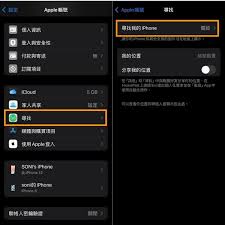
在格式化之前,务必备份你的重要数据,如照片、联系人、短信等。可以通过icloud备份,也可以使用itunes或电脑上的icloud进行本地备份。这样即使格式化后,数据也能轻松找回。
格式化方法一:设置中抹掉所有内容和设置
1. 打开iphone的“设置”应用。
2. 点击你的apple id,选择“媒体与购买项目”,然后点击“显示账户”,输入密码。
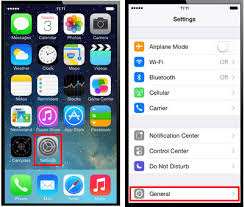
3. 点击“设置”,选择“通用”。
4. 下滑找到“传输或还原iphone”,点击“抹掉所有内容和设置”。
5. 确认操作,输入密码,设备将开始格式化过程,这可能需要一些时间,完成后会重启到初始设置界面。
格式化方法二:通过恢复模式(适用于更彻底的恢复)
1. 将iphone连接到电脑,打开itunes(需提前下载安装)。
2. 关闭iphone,然后同时按住侧边按钮和音量减键,直到出现恢复模式界面(屏幕上会显示itunes图标和数据线)。
3. 在itunes中,你会看到提示有一台处于恢复模式的iphone,点击“恢复iphone”。

4. 确认你要恢复的iphone,然后itunes会下载最新的ios系统并恢复设备,此过程同样需要一些时间,完成后iphone会重启。
格式化后的设置
格式化完成后,你可以按照屏幕提示进行初始设置,如选择语言、连接wi-fi、登录apple id等。设置完成后,就可以重新使用iphone啦,记得从备份中恢复重要数据哦。
无论是想要清理设备存储空间,还是解决一些系统问题,格式化iphone都能帮你实现。掌握了这些简单的方法,让你的iphone始终保持最佳状态,轻松开启新的使用旅程。现在就动手试试吧,让你的iphone焕然一新!
- 2025-07-05
- 2025-07-04
- 2025-07-03
- 2025-07-03
- 2025-07-02
- 2025-07-02
- 2025-07-02
- 2025-07-02
- 2025-07-01
- 2025-06-30
- 2025-06-30
- 2025-06-30
- 2025-06-30
- 2025-06-30
- 2025-06-30





